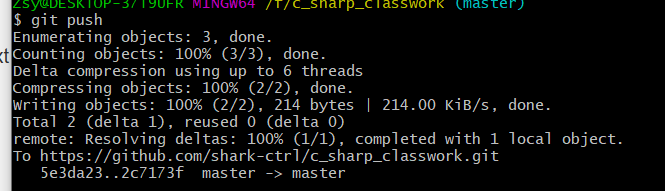简述
关于git的作用就不多赘述了,配合GitHub,达到方便人们日常项目维护和管理,每一次项目增删改查都可以看的清清楚楚,方便团队协作和个人项目日常维护。
下载git
git安装非常简单,去官网找到对应的系统匹配版本即可,如下图系列操作



安装
这步骤也蛮简单的,没有什么特别注意的,根据下图系列完成安装即可。基本是傻瓜式操作。




 这步蛮重要的,选择这个选项以为只使用bash的形式来执行git相关操作,因为git使用图形界面管理项目蛮复杂的,所以现在主流都是使用git bash,即命令行的管理方式使用git
这步蛮重要的,选择这个选项以为只使用bash的形式来执行git相关操作,因为git使用图形界面管理项目蛮复杂的,所以现在主流都是使用git bash,即命令行的管理方式使用git
 下面都是傻瓜式操作,不多赘述
下面都是傻瓜式操作,不多赘述




安装完成后的验证
若使用鼠标右键可以出现下图形式就代表git安装成功了
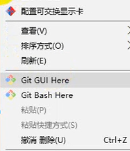
初始化
接下来就是让你的git和你的github的项目关联起来,在此之前,你首先得做到如下几点:
- 有GitHub账号
- github创建好了代码仓库
- 密码都记得
下面开始执行关联工作,由于我原本就有使用git,今天系统做了还原,所以就索性写下这篇安装教程
git配置
首先需要配置你的账户名和邮箱如下命令形式,注意单引号别漏了,你的账户名点击github右上角复制即可,如下图位置
git config --global user.name '账户名'
git config --global user.email '邮箱'

首先复制你的仓库链接,使用命令git clone https://***********,将其clone到本地一个你指定的文件夹,如下图


后续若你修改这些仓库文件,需要将其上传到你的仓库话,就需要执行如下例子的步骤:
假设我在该仓库添加一个文件 AA.txt
1.查看仓库当前状态
git status
就会出现如下红色信息,并且红色信息上方提示我们使用git add上传
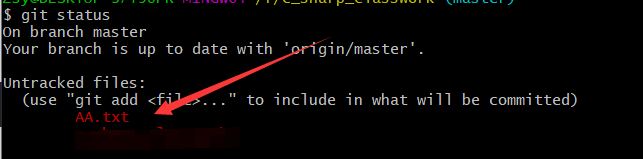
2. 使用如下命令,将指定文件添加到git本地仓库(还未传到本地仓库以及GitHub上)
git add AA.txt
- 将文件上传到本地仓库 ,其中, -m 之后参数是备注,即代码向团队说明你这次上传的目的是什么
git commit -m 'add'
4.上传到GitHub代码仓
$ git push
之后会出现下图界面,输入GitHub账户密码即可

看到如下提示就代表已提交到GitHub上了,我们可以进入自己的网页查看

AA.txt上传成功,后面的add就是我们git commit -m 'add’的add

删除
GitHub上删除操作也很简单,如果你学过Linux的话应该知道rm -rf这条命令,git的删除格式差不多,就上面的AA.txt为例子做示范
- 使用windows图形界面删除本地文件夹中的AA.txt
- 使用git status查看仓库情况

3.删除本地仓库的AA.txt
git rm -rf AA.txt
4.提交删除申请并备注,将本地仓库的AA.txt删除
git commit -m 'delete'
5.GitHub也执行该操作,使用push同步一下。将远程仓库(即GitHub)上的AA.txt删除,如下图就代表删除成功
git push